文章详情页
Win8系统怎么查看和修改路由器DNS设置?
浏览:88日期:2022-09-19 11:51:44
路由器使用的时间久了,难免会遇到些问题,什么网络不稳定,网络不能使用等都有可能发生。而发生这些问题的原因一般都是因为DNS设置出了问题,所以我们平时可以多多查看一下DNS设置。那么,Win8系统怎么查看和修改路由器DNS设置呢?下面,我们就一起往下看看Win8系统查看和修改路由器DNS设置的方法。
方法/步骤
1、首先在路由器的背面查看路由器登录的地址和登录的用户名和密码;
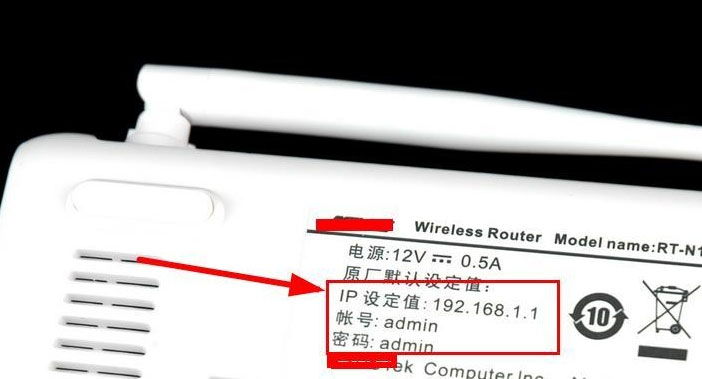
2、接下来就是登录路由器了,在IE地址栏里面输入地址,在弹出的窗口输入用户名和密码;
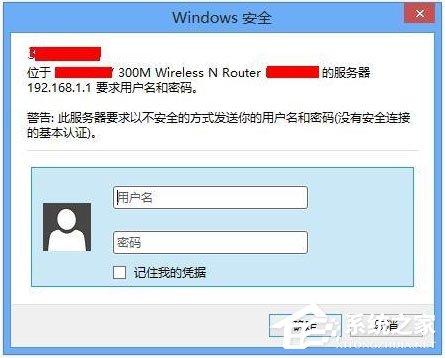
3、登录后,选择运行状态就可以在右边看到WAN口的DNS地址;
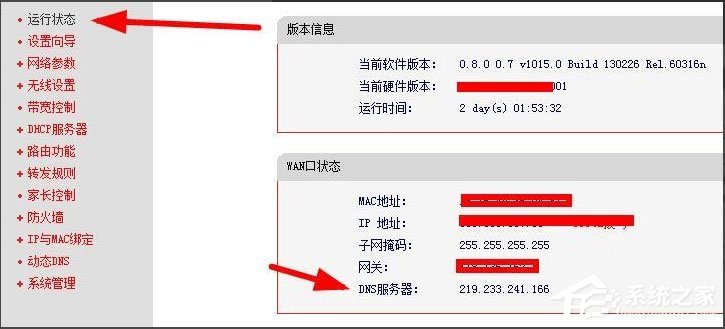
4、如果需要修改DNS地址的话,那么选择网络参数,选择LAN口设置,在右边就可以看到DNS设置,这里需要先咨询运行商后才可以填写;

5、当然你也可以通过开始运行cmd,在里面输入ipconfig /all,查看直接的DNS地址。

以上就是Win8系统查看和修改路由器DNS设置的具体方法,按照以上方法进行操作后,就能轻松查看和修改路由器DNS设置了。
相关文章:
1. Debian11怎么添加桌面快捷图标? Debian桌面快捷方式的添加方法2. 鼠标怎么设置为左手? deepin20左手鼠标设置方法3. 如何在电脑PC上启动Windows11和Linux双系统4. 苹果 macOS 11.7.3 更新导致 Safari 收藏夹图标无法正常显示5. mac程序没反应怎么办 mac强制关闭程序的方法6. Win10怎样正确安装IIS组件?Win10安装iis详细步骤7. Centos7下删除virbr0网卡信息的方法8. 统信UOS终端窗口怎么设置总在最前? UOS置顶终端窗口的技巧9. Win11 Build预览版25276怎么启用新版文件管理器?10. UOS文档查看器怎么添加书签? UOS添加书签的三种方法
排行榜

 网公网安备
网公网安备